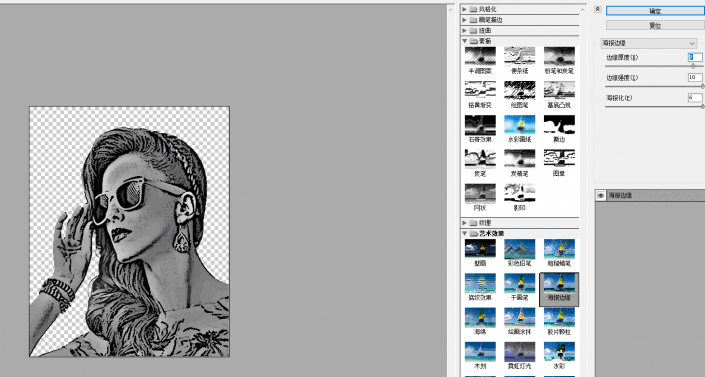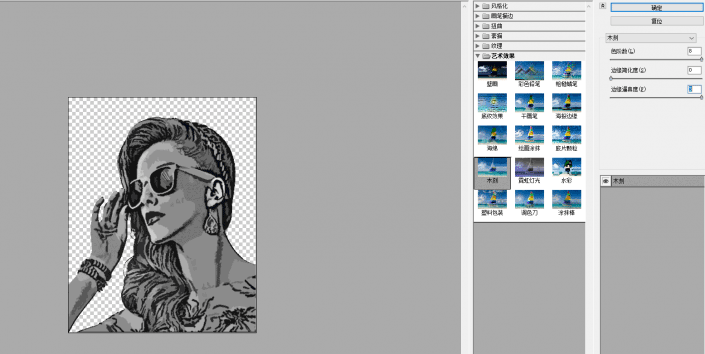漫画效果,通过PS制作复古漫画肖像效果人像(2)
来源:站酷
作者:DuiaDesign
学习:6123人次
接下里我们复制图层1,清除图层样式,对其进行细节处理。选择滤镜-锐化-智能锐化。
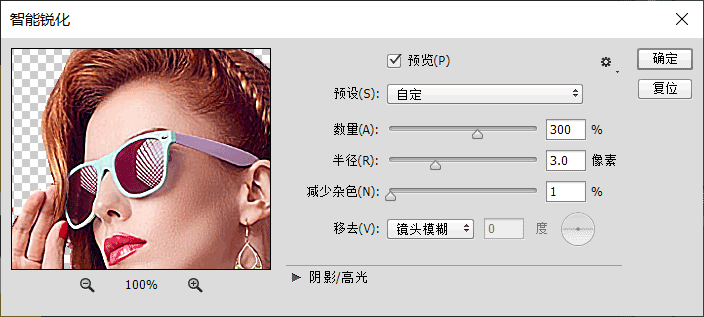
步骤六
选择滤镜-模糊-表面模糊,图层名字改为模糊。
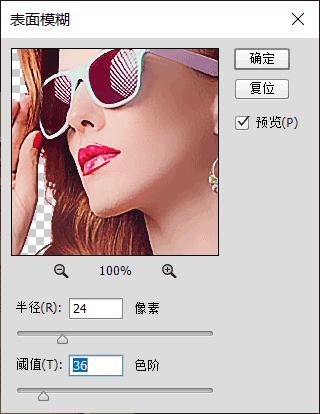
步骤七
复制模糊图层,去色(ctrl+shift+u)。

步骤八
选择滤镜-其他-高反差保留,以显示主要轮廓。
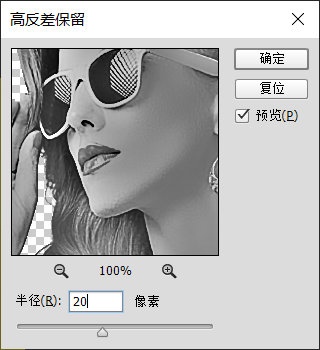
步骤九
选择滤镜-滤镜库-艺术效果-海报边缘。
步骤十
选择滤镜-滤镜库-艺术效果-木刻。
步骤十一
选择调整图层-阈值,以显示轮廓。
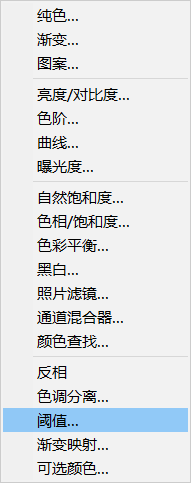

学习 · 提示
相关教程
关注大神微博加入>>
网友求助,请回答!